Bu sunucu hatası, Facebook Live'da yapılan son değişikliklerden kaynaklanıyor
- Wirecast Facebook'a bağlanmıyorsa çıktı ayarlarınızı değiştirmeyi deneyin.
- Alternatif olarak akışları planlamak için RTPM Facebook sunucusunu kullanın.
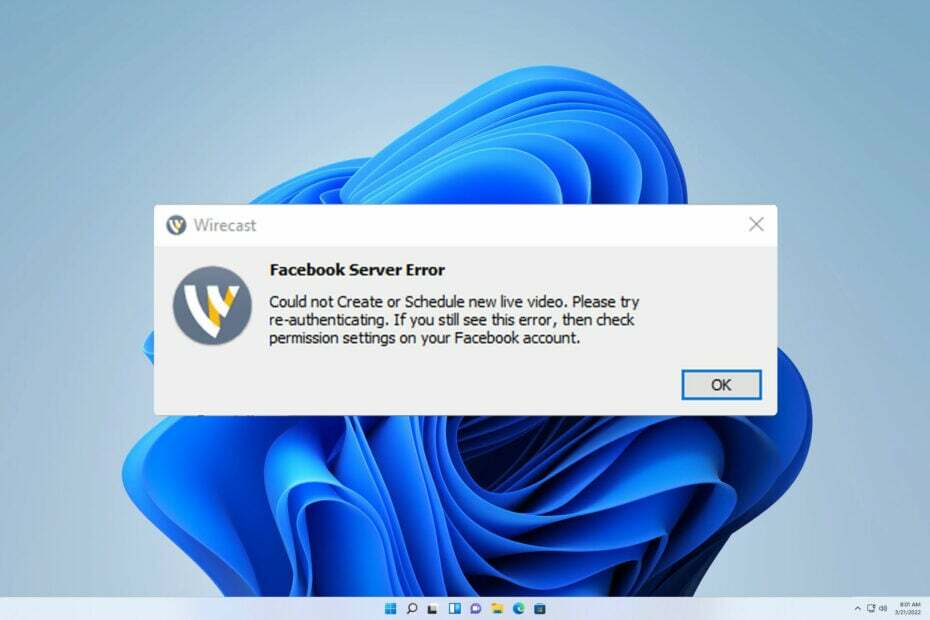
Wirecast Facebook sunucusu hatası, Facebook'ta yayın yapmanızı engelleyecektir, bu nedenle bu sorunu mümkün olan en kısa sürede düzeltmek önemlidir.
Sık sık yayın yapıyorsanız ve tercih ettiğiniz platform Facebook ise bu büyük bir sorun olabilir; o halde bu hataya daha yakından bakalım ve onu nasıl düzeltebileceğimizi görelim.
Neden Wirecast Facebook sunucusu hatası alıyorum?
- Facebook, bu hataya neden olan üçüncü taraf yazılım aracılığıyla planlama desteğini kaldırdı.
- Yetkilendirme sorunları bazen buna ve daha birçok soruna yol açabilir.
- Wirecast uygulaması Facebook'ta gerekli tüm izinlere sahip değil.
- Wirecast Facebook sunucusu hatasını nasıl düzeltebilirim?
- 1. Facebook'u tekrar yapılandırın
- 2. Facebook ayarlarını kontrol edin
- 3. RTMP Sunucusunu Kullan
- Facebook'ta RTMP ile nasıl canlı yayın yaparım?
Wirecast Facebook sunucusu hatasını nasıl düzeltebilirim?
1. Facebook'u tekrar yapılandırın
- Aç Wirecast yetkilendirme bağlantısı tarayıcınızda.
- Bir başarı mesajı görmelisiniz.
- Açık Yayın Ve git Çıktı ayarları.
- Tıkla Çıkış Yap düğme.
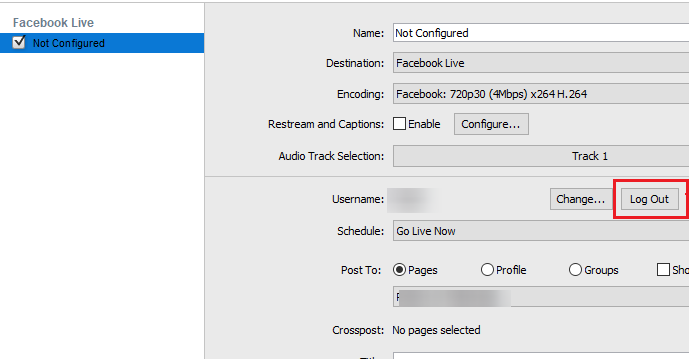
- Bundan sonra tıklayın Kimlik doğrulama.
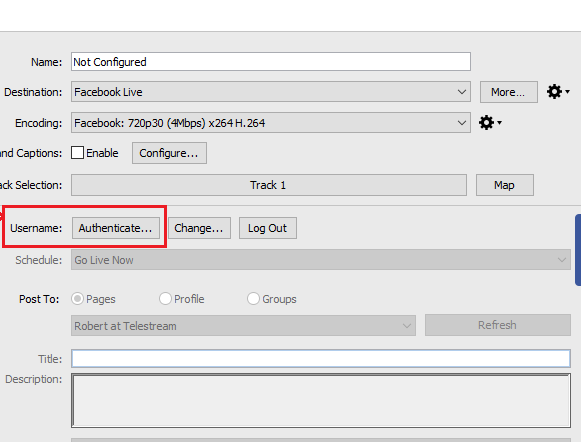
- İşiniz bittiğinde yeni bir etkinlik oluşturmayı deneyin.
Bu işe yaramazsa Wirecast uygulamasını Facebook hesap entegrasyonlarınızdan kaldırıp tekrar eklemeyi deneyin.
Nasıl test ediyoruz, inceliyoruz ve derecelendiriyoruz?
İçerikleri nasıl ürettiğimize dair yeni bir inceleme sistemi oluşturmak için son 6 aydır çalışıyoruz. Bunu kullanarak, oluşturduğumuz kılavuzlar hakkında gerçek uygulamalı uzmanlık sağlamak için makalelerimizin çoğunu daha sonra yeniden düzenledik.
Daha fazla ayrıntı için okuyabilirsiniz WindowsReport'ta nasıl test ediyoruz, inceliyoruz ve derecelendiriyoruz?.
2. Facebook ayarlarını kontrol edin
- Hesap ayarlarınızı kontrol edin ve bir Facebook Grubuna yayın yapmanıza izin verildiğinden emin olun.
- Grup ana sayfasında şu adrese gidin: Yönetici araçları ve Seç Grup Ayarları.
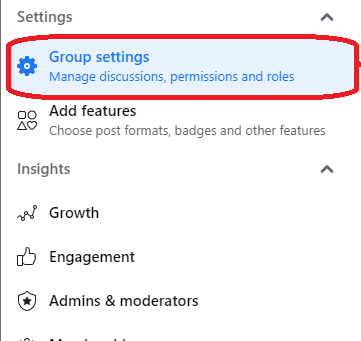
- İçinde Gelişmiş ayarları yönet, tıklamak Uygulamalar.
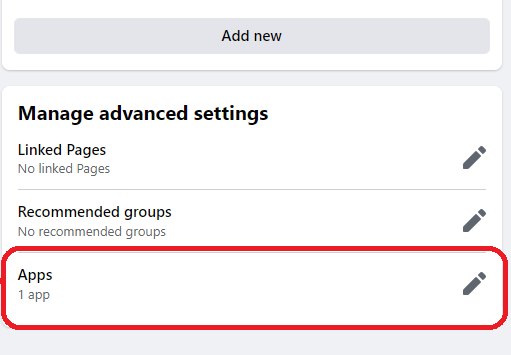
- Emin olmak Yayın listede yer alıyor. Tıklamıyorsanız Uygulama Ekle ve ekleyin.
- Daha sonra Grup ana sayfasına gidin, üç noktayı tıklayın ve Uygulamaları gruplandır.
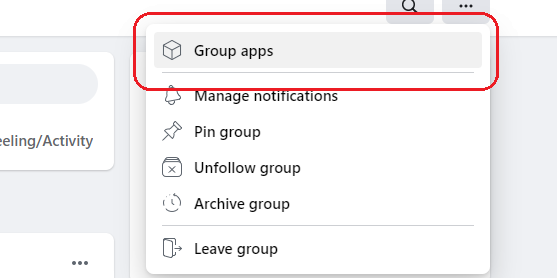
- Seçme Yayın listede. Kontrol etmek Bu gruba sizin adınıza içerik yayınlayın.
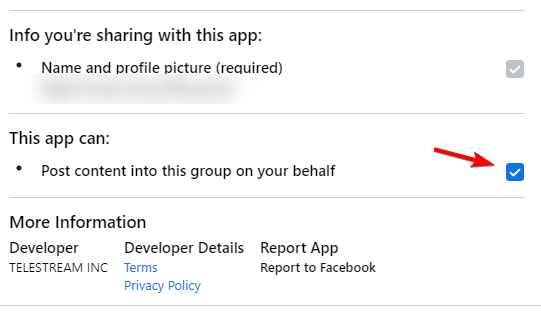
- Facebook grubuna yönetici erişiminizin olduğunu doğrulayın.
- Son olarak açık Çıktı ayarları Wirecast'te şunu seçin: Gruplar ve doğru profili seçtiğinizden emin olun.
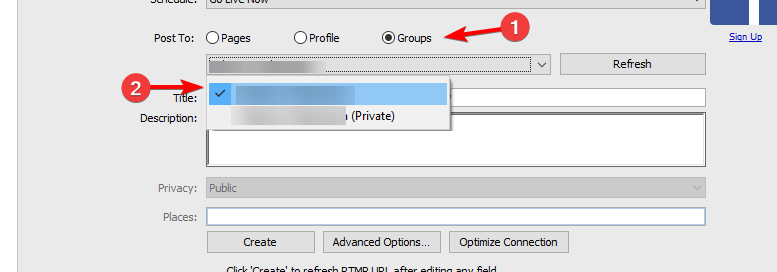
- Tavuskuşu Hata Kodu PAS_41004: Nasıl Düzeltilir
- Hata Kodu 465 CBS: Düzeltmenin 8 Yolu
- Virgin Hata Kodu V53: Nasıl Düzeltilir
- Disney Hata Kodu 43: Nasıl Düzeltilir
3. RTMP Sunucusunu Kullan
- Akış için kullanmak istediğiniz sayfaya gidin.
- Sonra, tıklayın Canlı video.
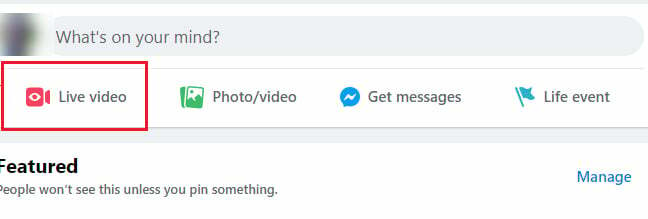
- İçinde Canlı video etkinliği oluşturun tıklamak Seçme.
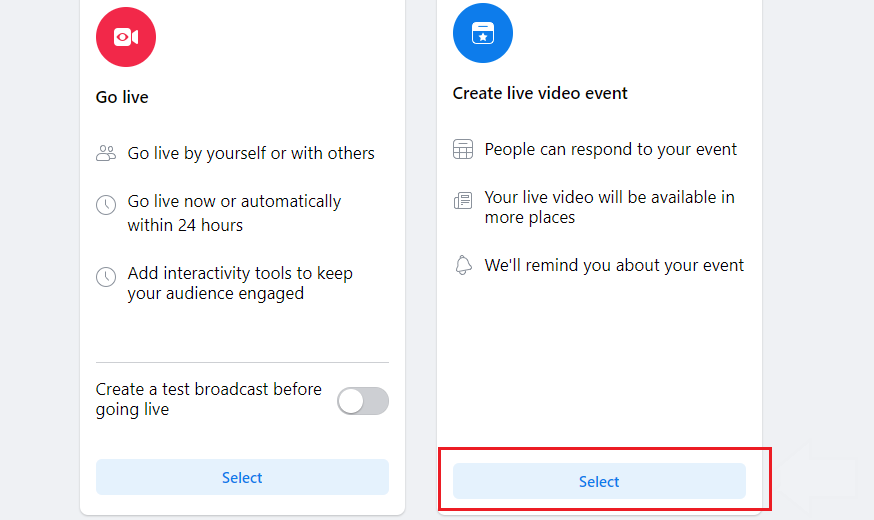
- Etkinlik adını ve başlangıç tarihini girin ve tıklayın Sonraki. Bundan sonra tıklayın Etkinlik oluşturmak.
- Tıklamak Akış yazılımı. Şimdi almalısın Akış anahtarı Ve Sunucu URL'si. Bunları kopyalayın ve değişiklikleri kaydedin.
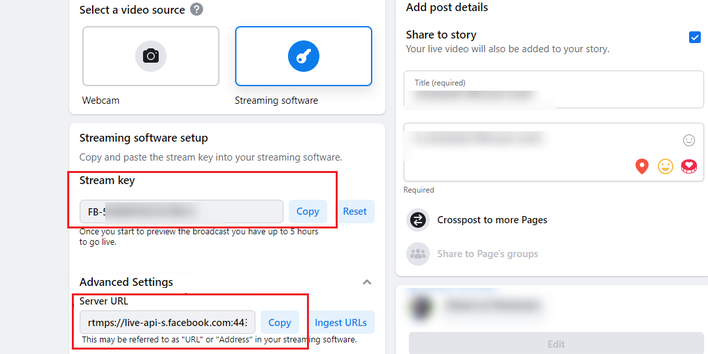
- Sonra aç Yayın Ve git Çıktı ayarları.
- Ayarlamak Varış noktası ile RTMP Sunucusu. Yapıştır Sunucu URL'si -e Adres alanı ve Akış anahtarı -e Aktarım alan.
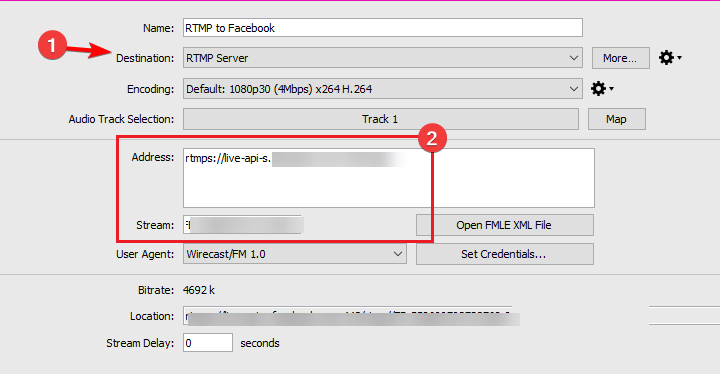
- Değişiklikleri Kaydet.
Facebook'ta RTMP ile nasıl canlı yayın yaparım?
RTMP ile akış basittir ve canlı bir video etkinliği oluşturmanızı ve çıktınızı Akış yazılımına ayarlamanızı gerektirir. Bundan sonra, akış yazılımını yapılandırmak için kullandığınız sunucu URL'sini ve benzersiz anahtarı alacaksınız.
Bu süreci zaten Çözüm 3'te ayrıntılı olarak açıkladık, bu yüzden kontrol ettiğinizden emin olun.
Wirecast Facebook sunucusu hatası, Facebook Live'ın etkinlik planlama özelliğinde yapılan son değişikliklerden kaynaklanıyor. Ancak bu sorun RTMP kullanılarak veya ayarlarınızı düzenleyerek çözülebilir.
Herhangi bir video sorunuyla karşılaşırsanız ne yapmanız gerektiğiyle ilgili kılavuzumuza bakın. Facebook videoları oynatılmıyorveya farklı bir yöntem kullanmayı düşünün Facebook Live için yayın yazılımı.
Bu sorunu kendi başınıza çözmeyi başardınız mı? Eğer öyleyse, işinize yarayan çözümü paylaşın.

![Facebook Messenger görüntülü görüşme çalışmıyor [Android, iOS]](/f/ddb3fdcc4530d6a50dc66c6b1cbaae11.jpg?width=300&height=460)
![Çözüldü: Facebook haber akışı yüklenmiyor [Çözüldü]](/f/fb93d7ba4f56d2711b82f2885acd2028.jpg?width=300&height=460)